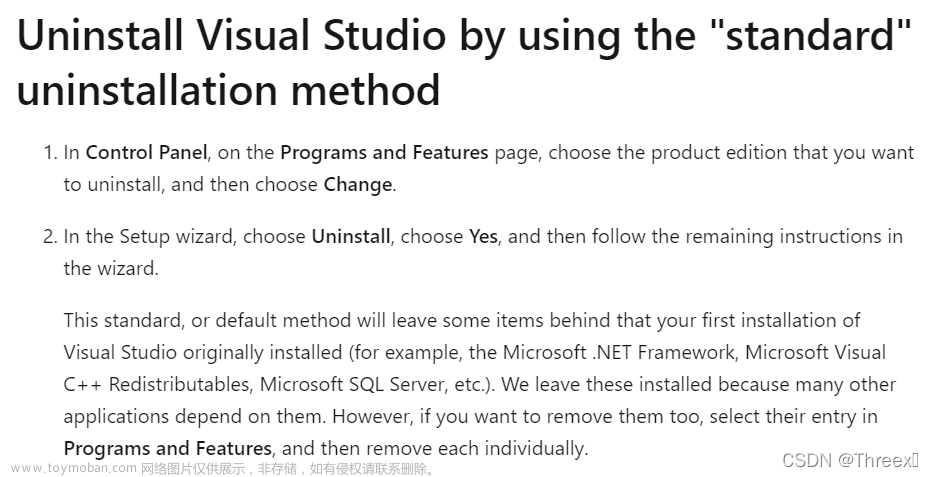Visual Studio 2019 切换界面显示语言为中文
打开 Visual Studio 2019 选择 右下角 " 继续但无需代码 (Continue without code) "
进入设置
Visual Studio 上方菜单栏:
"工具 (Tools) " → "选项 (Options) " → "环境 (Environment) " → "区域设置 (International Settings) "

此时,右侧 " 语言 (Language) " 下拉框选中 " 中文(简体) " 后点击 " 确定 (OK) "。会弹出一个对话框,如下图:

显示内容为:
" 对语言设置的更改只有在环境重启后才能生效。
(Changes to the languages setting will not take effect until the environment is restarted.) "
重启生效
表示只有重启开发环境 Visual Studio 才会生效。点击确定后,关闭 Visual Studio 重启即可看到界面语言已切换为中文。文章来源:https://www.toymoban.com/news/detail-488091.html
反之,切换为英文,只需要在同样的设置界面设置为 " English " 后重启 Visual Studio 即可生效。文章来源地址https://www.toymoban.com/news/detail-488091.html
到了这里,关于Visual Studio 2019 切换界面语言为中文的文章就介绍完了。如果您还想了解更多内容,请在右上角搜索TOY模板网以前的文章或继续浏览下面的相关文章,希望大家以后多多支持TOY模板网!